自從Windows Vista開始,微軟就通過延遲應用加載的方式來加快開機速度,這個特性被稱作“啟動延遲”。而在Win10技術預覽版中,當操作系統啟動之後,它將會拖延“啟動”文件夾中的程序的加載,特別是啟用了Windows10中的開始屏幕時,這個問題尤其明顯。

微軟解釋稱,這樣設定是因為考慮到之前Win8是一款主打觸摸操作的系統,用戶首先需要的是開始屏幕,不需要在第一時間進入桌面環境,因此這樣的設定可以讓用戶感覺到更快的啟動速度。不過,現在Win10預覽版提供了完全桌面化、窗口化的操作方式,下面一起來看看如何取消這種啟動延遲。
第一步、首先打開注冊表編輯器。可以通過Windows徽標鍵+R來打開運行窗口,輸入“regedit”然後按回車鍵來啟動。也可以直接在Win10預覽版的開始菜單中進行搜索。
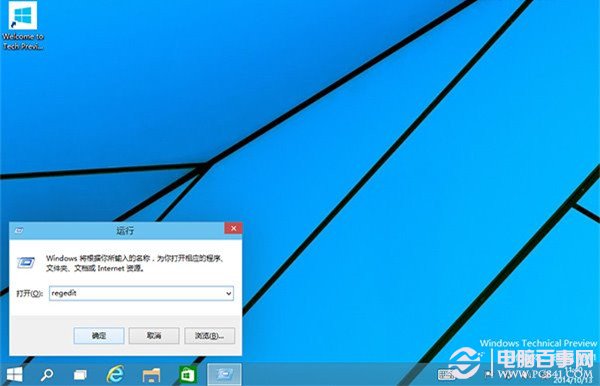
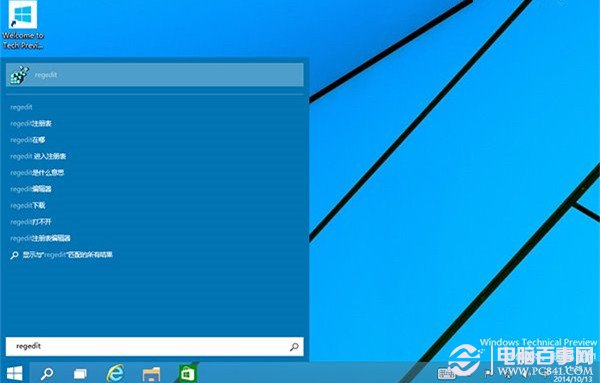
第二步、依次在注冊表左側中展開如下路徑:HKEY_CURRENT_USERSoftwareMicrosoftWindowsCurrentVersionExplorerSerialize,大家很有可能找不到最後的Serialize項,沒關系,我們可以在Explorer下面新建該項。直接在Explorer項上點擊鼠標右鍵,然後選擇“新建”——“項”,然後將其命名為“Serialize”即可。
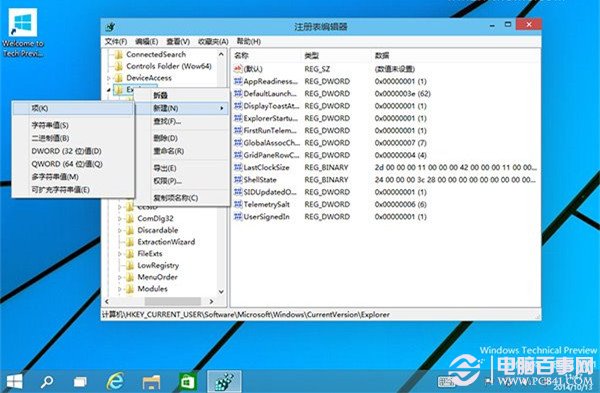
第三步、在Serialize項右側窗口中,通過點擊鼠標右鍵,新建一個DWORD值,名稱為”StartupDelayInMSec“(不包含引號),然後通過雙擊該鍵值將其改為”0“(不包含引號)後,確定即可。具體效果如下圖所示:
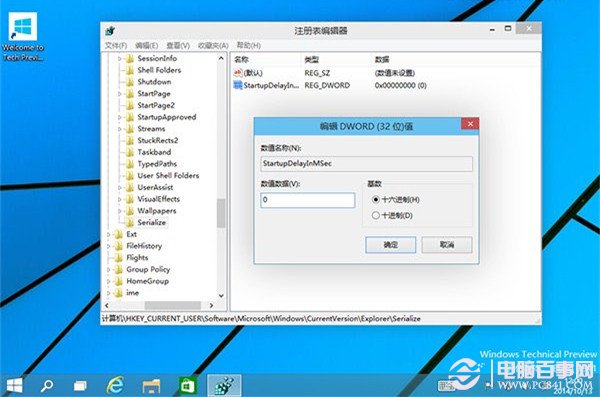
完成上面步驟後,重啟計算機即可應用設置。如果你的Win10預覽版中的”啟動“文件夾內有大量的啟動項的話,你將會看到他們更快的啟動,雖然不能完全徹底的消除這種延遲,但是提升還是很明顯的。當然如果你啟動文件夾內沒有啟動程序的話,設置該項後你可能看不到什麼變化。